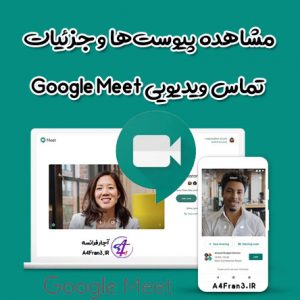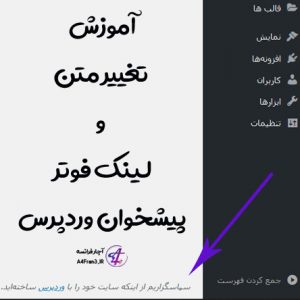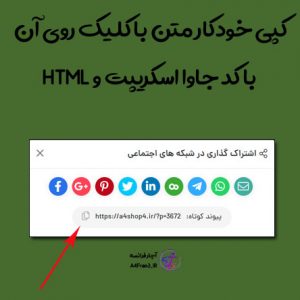تغییر یا خاموش کردن اعلانهای تقویم Google

تغییر یا خاموش کردن اعلانهای تقویم Google
تغییر تنظیمات اعلان
میتوانید اعلانهای پیشفرضتان را برای رویدادهای عادی و رویدادهای کل روز ویرایش کنید. همچنین میتوانید انتخاب کنید اعلانهای دستگاه، ایمیلها یا هر دو به شما اطلاع داده شود.
- برنامه «تقویم Google» را باز کنید؛
- در بالا راست، روی منو ضربه بزنید؛
- در پایین، روی «تنظیمات» ضربه بزنید؛
- یکی از تقویمهایتان را (برای مثال رویدادها) انتخاب کنید؛
- برای تغییر یا پاک کردن یک اعلان، روی آن اعلان یا افزودن اعلانی دیگر ضربه بزنید.
توجه: تغییراتتان با اعلانهای رایانه همگامسازی میشود. مثلاً اگر «۶۰ دقیقه قبل» را در تلفن انتخاب کنید، در رایانه ۶۰ دقیقه قبل از رویداد اعلان بازشویی خواهید دید.
- برنامه «تقویم Google» را باز کنید؛
- در بالا راست، روی منو ضربه بزنید؛
- در پایین، روی «تنظیمات» ضربه بزنید؛
- روی موارد کلی ضربه بزنید؛
- به بخش «اعلانها» پیمایش کنید و مطمئن شوید «اطلاعرسانی در این دستگاه» روشن باشد؛
- روی اعلانهای تقویم ضربه بزنید؛
- تنظیمات اعلان، آهنگ و لرزش را انتخاب کنید.
برای تغییر آهنگ اعلانها، استفاده از آهنگ استاندارد را خاموش کنید یا روی صدا ضربه بزنید و آهنگ جدیدی انتخاب کنید.
تغییر اعلانها برای هر رویداد
میتوانید اعلانها را در هرکدام از دستگاههای همراه یا رایانهتان تغییر دهید و این تغییرات همگامسازی خواهند شد.
- برنامه «تقویم Google» را باز کنید؛
- رویداد را باز کنید.
- روی «ویرایش» ضربه بزنید؛
- روی افزودن اعلانی دیگر ضربه بزنید؛
- نوع یا زمانبندی اعلان را انتخاب کنید و روی تمام ضربه بزنید؛
- برای حذف اعلان قبلی، روی «برداشتن» ضربه بزنید؛
- روی ذخیره ضربه بزنید.
توجه: تغییراتی که در اعلانها ایجاد کردهاید فقط برای خودتان اعمال میشود. سایر افرادی که به رویداد دعوت شدهاند بر اساس تنظیمات خودشان اعلانها را دریافت میکنند.
خاموش کردن اعلانها
برای غیرفعال کردن همه اعلانها برای «تقویم Google» میتوانید تنظیمات پیشفرضتان را برای تقویم تغییر دهید. به دلیل اینکه اعلانها بین دستگاه همراهتان و رایانهتان همگامسازی میشوند، میتوانید تنظیماتتان را از برنامه یا از طریق رایانه تغییر دهید.
- برنامه «تقویم Google» را باز کنید؛
- در بالا راست، روی منو ضربه بزنید؛
- در پایین، روی «تنظیمات» ضربه بزنید؛
- یکی از تقویمهایتان را (برای مثال رویدادها) انتخاب کنید؛
- اعلانی را لمس کنید و اعلان نشان داده نشود را انتخاب کنید. این مراحل را برای همه اعلانها تکرار کنید؛
- اگر چند حساب یا تقویم دارید، این مراحل را برای هر کدام از تقویمها تکرار کنید.
اگر اعلانهای دستگاه همراهتان را خاموش کنید، هنوز هم اعلانها را در رایانه و ازطریق ایمیل دریافت میکنید.
- برنامه «تقویم Google» را باز کنید؛
- در بالا راست، روی منو ضربه بزنید؛
- در پایین، روی «تنظیمات» ضربه بزنید؛
- روی موارد کلی ضربه بزنید؛
- «در این دستگاه اطلاع داده شود» را خاموش کنید.
خاموش کردن اعلانهای برنامه تقویم دیگر
اگر اعلانهای تکراری از برنامه تقویم دیگری در دستگاهتان دریافت میکنید، این دستورالعملها را برای خاموش کردن اعلانهای برنامه تقویم دیگر دنبال کنید.
- برنامه «تقویم Google» را باز کنید؛
- در بالا راست، روی منو ضربه بزنید؛
- در پایین، روی «تنظیمات» ضربه بزنید؛
- یکی از تقویمهایتان را (برای مثال رویدادها) انتخاب کنید؛
- در بخش «اعلانهای پیشفرض»، روی اعلان فعلی ضربه بزنید؛
- یک دوره زمانی برای اعلانهای دستگاه انتخاب کنید یا روی بدون اعلان ضربه بزنید.
خاموش کردن اعلانهای برنامه تقویم دیگر
اگر اعلانهای تکراری از برنامه تقویم دیگری در دستگاهتان دریافت میکنید، این دستورالعملها را برای خاموش کردن اعلانهای برنامه تقویم دیگر دنبال کنید.